编辑短片的第一个和最后一个场景
能以约1秒为单位删除短片的第一个和最后一个场景。
-
按
按钮暂停短片回放。
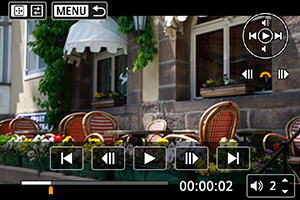
- 将出现短片回放面板。
-
按
按钮,然后选择[
]。
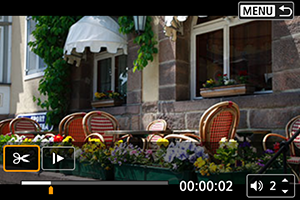
-
指定要删除的部分。
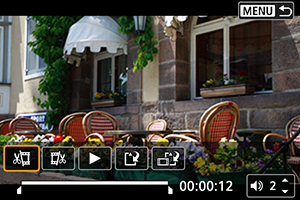
- 选择[
] (删除首段)或[
] (删除末段)。
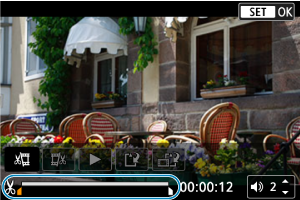
- 按
键后退或前进一个帧。持续按键可快退或快进。每转动一下
转盘会后退或前进一个帧。
- 决定要删除的部分后,按
按钮。将保留位于屏幕底部的线条所表示的部分。
- 选择[
-
查看编辑的短片。
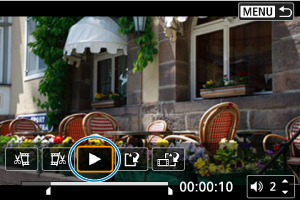
- 选择[
]以回放编辑后的短片。
- 要更改已编辑的部分,请返回步骤3。
- 要取消编辑时,按
按钮。
- 选择[
-
保存。
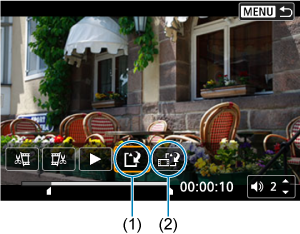
- 选择[
] (1)。
- 出现保存屏幕。
- 要将其作为新文件保存时,请选择[新文件],或要保存并覆盖原来的短片文件时,请选择[覆盖]。
选择[] (2)以保存文件的压缩版本。在压缩前4K短片会转换为Full HD短片。
- 在确认屏幕中,选择[确定]以保存所编辑的短片并返回短片回放屏幕。
- 选择[
注意
- 由于以约1秒为单位进行编辑(在屏幕底部用[
]指示位置),剪裁短片的实际位置可能与您指定的位置不同。
- 用其他相机拍摄的短片无法用本相机编辑。
- 如果将相机连接到计算机,则无法编辑短片。
-
对于以下短片,压缩和保存不可用。
- 将[
: HDR拍摄
]设定为[启用]时记录的短片
- 将[
: Canon Log设置]设定为[开(
)]时记录的短片
- 以
(NTSC)、
(PAL)或
(NTSC)尺寸记录的短片
- 剩余电池电量低时,可能无法压缩短片。建议使用充满电的电池或家用电源插座附件(另售)。
- 进行大批量短片编辑时,建议使用另售的家用电源插座附件。
- 将[